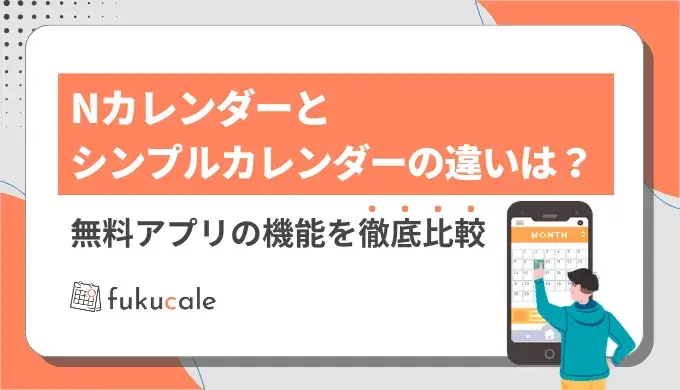Myカレンダーのアプリは同期や共有ができない?便利な使い方も紹介
Myカレンダーは、すっきりと見やすく、誰でも使いやすいデザインが特徴のカレンダーアプリです。
Myカレンダーの使用を検討しているものの、使い方がわからず悩んでいる方も多いのではないでしょうか。
本記事では、Myカレンダーの使い方をはじめ、同期・共有の可否やほかのカレンダーアプリとの違いをくわしく解説します。
Myカレンダーの使い方を把握して、効率的にスケジュールを管理してください。
Myカレンダーでは同期・共有ができない
Myカレンダーには共有機能がないため、Googleカレンダーとの同期や、ほかの人との共有ができません。
家族や仕事仲間とスケジュールを共有したい人は注意しましょう。
なお、機種変更で引き継ぎを行いたいときは、バックアップを作成する必要があります。
iPhoneやiPadをお使いの方はiCloudへのバックアップ、Androidをお使いの方はGoogleドライブへのバックアップが必要です。
| iOS→iOS | iCloudのバックアップ機能を利用する |
| Android→Android | Googleドライブのバックアップ機能を利用する |
| iOS⇄Android | 設定画面の[バックアップデータの出力・復元]を利用する |
Myカレンダーのアプリそのものにバックアップを作成する機能はないため、お使いのスマートフォンに応じて対応してください。
Myカレンダーの便利な使い方5選
Myカレンダーの便利な使い方を、以下に5つ紹介します。
- 好みのフォントスタイルを選べる
- お気に入りの壁紙を設定できる
- ウィジェットの設定で簡単に予定を確認できる
- [+]ボタンを押すだけで予定を登録できる
- 複数の日付にまとめて予定を登録できる
それぞれの使い方を順に解説します。
1.好みのフォントスタイルを選べる
Myカレンダーでフォントサイズを設定する手順は、以下の通りです。
- アプリ画面上部の[歯車マーク]をタップする
- [設定]から[文字サイズ]を選択する
- 好みの文字サイズ・文字スタイル・文字の色を設定する



設定完了後、カレンダーに反映されているか確認してください。
2.お気に入りの壁紙を設定できる
Myカレンダーでお気に入りの壁紙を設定する手順は、以下の通りです。
- アプリ画面上部の[歯車マーク]をタップする
- [デザイン]から[壁紙]を選択する
- [壁紙を選択]で好みの写真を設定し、透過度を調節する



カレンダー画面に反映されているか確認し、設定完了です。
3.ウィジェットの設定で簡単に予定を確認できる
iPhoneでMyカレンダーのウィジェットを設定する手順は、以下の通りです。
- ホーム画面を長押しして[編集]>[ウィジェットを追加]をタップする
- [Myカレンダー]から好みのウィジェット形式を選び[ウィジェットを追加]をタップする
- 配置したい場所にドラッグして[完了]をタップする



Androidをお使いの方は、機種によって設定方法が異なります。ホーム画面の長押しまたはウィジェット設定から追加してください。
4.[+]ボタンを押すだけで予定を登録できる
Myカレンダーに予定を登録する手順は、以下の通りです。
- カレンダー画面下部の[+]ボタンをタップする
- 予定のタイトルやメモを入力して[保存]をタップする

[+]ボタンから予定を登録する、いたってシンプルな仕様が魅力です。
5.複数の日付にまとめて予定を登録できる
Myカレンダーには、シフト勤務や定期的な予定を複数の日付に一括で登録できる機能があります。
予定を複数の日付にまとめて登録する手順は、以下の通りです。

- カレンダー画面下部の[+]ボタンをタップする
- 登録画面の[複数日]を選択し、任意の日付を登録する
- 最後に[完了]をタップする
複数の日付にわたる予定をまとめて登録できるため、1件ずつ入力する手間が省け、スケジュール管理が簡単になります。
Myカレンダーアプリの特徴は?
Myカレンダーには以下の特徴があります。
| 開発会社 | 株式会社コモレビ |
| 対応OS | iOS:14.0〜・Android:5.0〜 |
| 料金プラン | 無料・広告非表示(iOS:¥1,280・Android:¥980) |
Myカレンダーは基本的に無料で利用できます。
ただし、広告を非表示にしたい場合は、1回限りの買い切り料金が発生します。
一度購入すれば永久的に広告が表示されなくなるため、Myカレンダーを使い続けたい方におすすめです。
MyカレンダーとNカレンダー・Sカレンダーの違いと選び方
Myカレンダーと、Nカレンダー・シンプルカレンダーの違いは以下の通りです。
| Myカレンダー | Nカレンダー | シンプルカレンダー | |
|---|---|---|---|
| 週・日表示 | × | ○ | ○ |
| Googleカレンダーとの同期 | × | × | ○ |
| パソコンから予定の確認・編集 | × | × | ○ |
以下で、それぞれの違いや重視する機能に応じたアプリの選び方を解説します。
①月表示のみか週・日表示にも対応するか
週や日ごとにカレンダーを表示させたい方には、Nカレンダーやシンプルカレンダーがおすすめです。
3つのカレンダーの表示形式の違いは、以下の通りです。
- 月表示のみ:Myカレンダー
- 月・週・日表示が可能:Nカレンダー・シンプルカレンダー
また、Nカレンダーとシンプルカレンダーは、分単位での表示も可能です。
1日のタイムスケジュールを細かく確認できるため、授業や会議で予定が詰まっている学生や社会人の方に適しています。
②Googleカレンダーと同期できるか
Googleカレンダーと同期して活用したい方は、シンプルカレンダーを選んでください。
3つのカレンダーの同期可否は、以下の通りです。
- 同期できる :シンプルカレンダー
- 同期できない:Myカレンダー・Nカレンダー
同期機能があれば、ひとつのカレンダーに登録した予定が自動でほかのカレンダーにも反映されるため、二重で登録する手間がかかりません。
外出先ではスマートフォン、職場ではパソコンと使い分ける方におすすめの機能です。
③パソコンから予定の確認・編集が可能か
パソコンから予定の確認や編集をしたい方は、シンプルカレンダーを選んでください。
パソコンの使用可否について、3つのカレンダーの違いは以下の通りです。
- パソコンから確認・編集できる:シンプルカレンダー
- パソコンで確認・編集できない:Myカレンダー・Nカレンダー
MyカレンダーやNカレンダーは、スマホアプリ専用のカレンダーアプリです。
パソコンを使う仕事に活用したい方や、大画面でスケジュールを管理したい方にはシンプルカレンダーが向いています。
Nカレンダーとシンプルカレンダーの違いをくわしく知りたい方は、以下の記事も参考にしてください。
Myカレンダーの使い方に関するよくある質問3選
Myカレンダーにまつわるよくある質問から、3つ厳選して回答します。
Myカレンダーを使う際の参考にしてください。
株式会社コモレビで人気のカレンダーアプリは?
Myカレンダーの開発元である株式会社コモレビで人気のカレンダーアプリは、以下の3つです。
| アプリ名 | 特徴 |
|---|---|
| Myカレンダー | ●アカウントの連携ができない ●月表示のみできる(週や日ごとの表示不可) ●Googleカレンダーとの同期ができない |
| シンプルカレンダー | ●アカウントの連携ができる ●月・週・日ごとの表示ができる ●Googleカレンダーとの同期ができる |
| Nカレンダー | ●アカウントの連携ができない ●月・週・日ごとの表示ができる ●Googleカレンダーとの同期ができない |
ほかの人とスケジュールを共有したい方や、パソコンやiPadなど複数の端末で利用したい方にはシンプルカレンダーが向いています。
月表示のみでシンプルにスケジュール全体を把握したい方には、直感的に使えるMyカレンダーがおすすめです。
Myカレンダーの初期設定の方法は?
Myカレンダーは、アカウント登録のような面倒な設定は不要で、すぐに使い始められる点が特徴です。
ただし、初回利用時には文字サイズやテーマカラーの設定が必要です。
設定し、[次へ]をタップしないとカレンダー画面が表示されないため、必ず文字サイズやテーマカラーは設定してください。
手順は以下の通りです。
- 文字サイズを選択する
- カレンダーのめくり方を選択する
- テーマカラーを選択する
- アプリアイコンを選択する




豊富なテーマカラーとアプリアイコン※があり、自分だけのカレンダーを作成し、使いやすくカスタマイズできます。
※ホーム画面に表示されるアイコンの色を変更できます
同期や共有ができる無料カレンダーアプリはどれがいいですか?
同期や共有ができる無料のカレンダーアプリのおすすめは、以下の3つです。
仕事で効率的に使いたいなら、多機能でほかのサービスとの連携に強いGoogleカレンダーが適しています。
家族やグループでの予定共有やコミュニケーションを重視するなら、TimeTreeを選ぶと便利です。
また、面倒な登録なしで手軽に使い始めたい方は、シンプルカレンダーを選んでください。
シンプルで使いやすいMyカレンダーを活用しよう
Myカレンダーは、アカウント登録をする手間なく、誰でも簡単に利用できるカレンダーアプリです。
同期や共有機能はありませんが、ウィジェットを設置できるほか、複数の日付にまとめて予定を登録できます。
家族や仕事仲間との共有を重視せず、初期設定の手間を減らしたい方に向いているカレンダーアプリです。
Myカレンダーを活用して、日々のスケジュール管理をより効率的にしてみてはいかがでしょうか。